
iPadは、優れた「キオスク」デバイスになります。これは、家庭や中小企業向けの1つの特定のアプリに制限されたタブレットです。ガイド付きアクセス機能を使用してその場しのぎのキオスクを作成するか、真のキオスク環境でシングルアプリモードを有効にすることができます。
これらのトリックはどちらもiPhoneまたはiPodTouchでも機能するため、これを使用して小型のデバイスをキオスクモードにすることができます。
ガイド付きアクセスとシングルアプリモード
これを行うには2つの方法があります。ガイド付きアクセスは、iPadをキオスクモードにする最も速くて簡単な方法です。ガイド付きアクセスは、多くの場合、 ペアレンタルコントロール機能 、しかし実際には学校の教師を対象としています。そのため、AppleのiOSでは「学習」機能として分類されています。
ガイド付きアクセスを使用すると、iPad、iPhone、またはiPodTouchを1つのアプリに一時的にロックできます。そのアプリを離れるには、誰かがあなたのPINを入力するか、あなたの指紋を提供する必要があります。
シングルアプリモードもあります。これはまさにそのように聞こえます。iPadを単一のアプリに完全にロックします。これは、組織向けのより高度な機能です。この機能を有効にするには、Apple Configurator(またはモバイルデバイス管理サーバー)を使用する必要があります。この機能は、同じツールでのみ無効にできます。ただし、AppleConfiguratorとシングルアプリモードを使用するにはMacにアクセスできる必要があります。
迅速で汚れたキオスクをセットアップする必要がある場合は、ガイド付きアクセスが適切なソリューションです。ただし、これを適切に実行する場合は、シングルアプリモードを使用する必要があります。ガイド付きアクセスの場合のように、PINを推測してシングルアプリモードを終了することはできないため、シングルアプリモードはより安全なソリューションです。さらに重要なことに、誰かが「スリープ/スリープ解除」ボタンと「ホーム」ボタンを同時に押し続けてiPadをリセットすると、iPadは設定したアプリで起動します。ガイド付きアクセスを使用した場合は、起動してPINを使用してログインするように求められます。 iPadは、誰かがPINを推測できない限り、安全なままですが、サインインして、その特定のアプリのガイド付きアクセスモードを手動で再度有効にする必要があります。
ガイド付きアクセス:迅速で汚いソリューション
関連: 子供のためにあなたのiPadまたはiPhoneをロックダウンする方法
ガイド付きアクセスでこれを行うには、まず設定アプリを開き、[一般]> [ユーザー補助]> [ガイド付きアクセス]に移動して有効にします。ここで[ガイド付きアクセス]スライダーを有効にします。
「パスコード設定」をタップしてガイド付きアクセスのPINを設定し、ガイド付きアクセスを終了できるかどうかを選択します TouchID 、iPadにTouchIDセンサーがある場合。 iPadのロックを解除するために使用するのと同じPINまたは別のPINを使用できます。
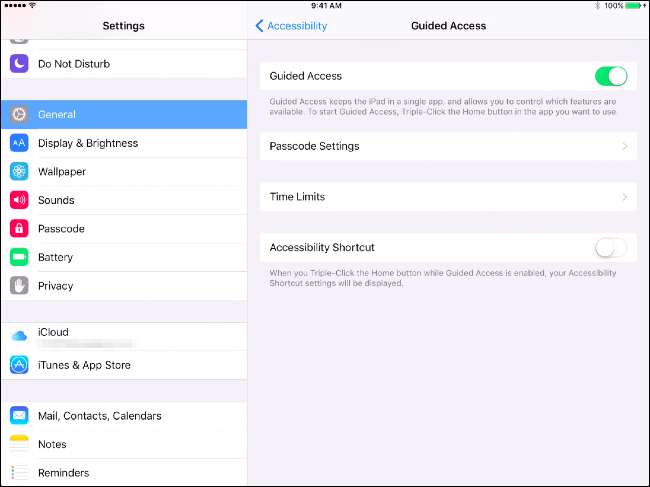
次に、iPadをロックするアプリを起動します。 [ホーム]ボタンを3回続けてすばやく押します。ガイド付きアクセス画面が表示され、ここのオプションを使用して構成できます。デフォルトでは、タッチスクリーンは有効になっており、スリープ/スリープ解除ボタンは無効になっています。ただし、必要に応じて、タッチスクリーンを無効にして、他のユーザーが[スリープ/スリープ解除]ボタンを使用できるようにすることができます。
準備ができたら、画面の右上隅にある[開始]をタップします。ガイド付きアクセスモードの間、iPadの画面はオフになりません。iPadの画面はオンのままで、誰でも使用できるようにロックが解除されます。 iPadをオンのままにする場合は、iPadを接続することをお勧めします。ガイド付きアクセス画面で[スリープ/スリープ解除]ボタンを有効にすることもできます。これにより、誰でもiPadの画面をオフにすることができます。誰でもオンにでき、PINを入力しなくてもガイド付きアクセスモードでアプリに移動します。

シングルアプリモード:最適なソリューション
関連: iPhoneまたはiPadを「監視モード」にして強力な管理機能のロックを解除する方法
シングルアプリモードでは、iPadを教師ありモードにする必要があるため、設定が少し面倒です。組織でモバイルデバイス管理(MDM)サーバーを使用してタブレットを管理している場合は、シングルアプリモードをリモートで有効にすることもできます。一時的なキオスクが必要で、これに煩わされたくない場合は、上記のソリューションを使用してください。より恒久的なキオスクの場合、これは理想的です。
モバイルデバイス管理サーバーなしでこれを行うには、最初にダウンロードしてインストールする必要があります Apple Configurator アップルからそしてそれを使用して iPadを教師ありモードにします 。その後、AppleConfiguratorを使用してシングルアプリモードを有効にできます。 Apple ConfiguratorはMacでのみ実行されるため、これはMacでのみ実行できます。
iPadを監視モードにし、USBケーブルでMacに接続した状態で、Apple Configuratorアプリケーションを開き、接続されているデバイスを選択します。 「アクション」メニューをクリックし、「詳細」をポイントして、「シングルアプリモードの開始」を選択します。

iPadにインストールされているアプリのリストが表示されます。システムアプリと自分でインストールしたアプリの両方です。 iPadをロックするアプリを選択します。
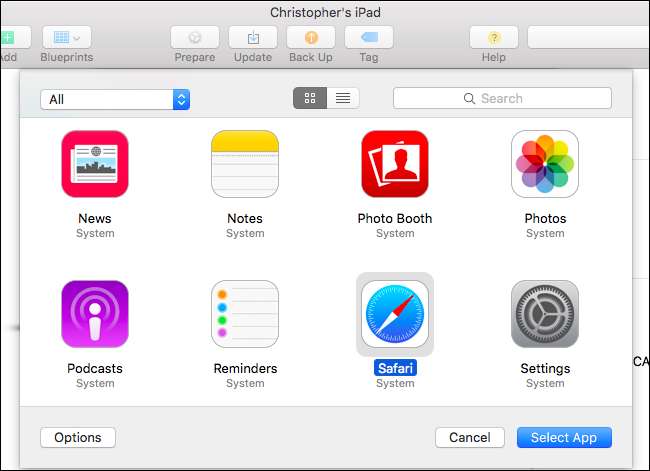
その他のオプションについては、こちらの「オプション」ボタンをクリックしてください。デフォルトでは、タッチスクリーン、音量ボタン、スリープ/スリープ解除ボタン、自動ロックなどの機能はすべて機能します。ただし、これらのオプションを使用して、実際にデバイスを操作したくない場合はタッチスクリーンを無効にしたり、スリープ/スリープ解除ボタンと自動ロックを無効にしたりできます。これにより、iPadの画面が常にオンになります。これは、iPadを接続したままにしておく場合に理想的です。それはあなた次第です。

完了したら[アプリの選択]ボタンをクリックすると、iPadは本当に1つのアプリにロックされます。アクセスできるユーザーは、[ホーム]ボタンをトリプルクリックしてPINを推測することはできません。 iPadが起動すると、その特定のアプリに戻ります。
今後シングルアプリモードを無効にするには、iPadをMacに再度接続し、Apple Configuratorを開いて、[アクション]> [詳細設定]> [シングルアプリモードの停止]オプションを使用します。

Appleは、iPadをキオスクモードにして単一のアプリにロックするために必要なツールを提供していますが、アプリを選択して、適切なキオスク環境として機能するようにするのはあなた次第です。企業は、特定の機能のためにカスタムアプリを作成する必要がある場合があります。
画像クレジット: FlickrのMichaelCoté







